Вопросы к аттестации по предмету «Информатика»
| Вид материала | Документы |
- Методика обучения учащихся лицея №1548 предмету «Информатика», 29.19kb.
- Методические рекомендации Государственный стандарт общего образования и его назначение, 1482.37kb.
- Вопросы к дифференцированному зачету II этапа аттестации, 36.22kb.
- Г. П. Орлов генеральный директор нииот >11. 0-11., 52.58kb.
- Г. П. Орлов генеральный директор нииот >11. 0-11., 52.67kb.
- Вопросы для подготовки к промежуточной аттестации по дисциплине, 10.23kb.
- Методическое пособие по итоговой государственной аттестации выпускников специальность, 996.78kb.
- Программа-минимум кандидатского экзамена по специальности 13. 00. 02 «Теория и методика, 141.46kb.
- Программа-минимум кандидатского экзамена по специальности 13. 00. 02 «Теория и методика, 141.47kb.
- Вопросы к зачету по курсу лекций "Информатика" для студентов Iкурса кафедры аэту iсеместр., 18.81kb.
Вопросы к аттестации по предмету «Информатика»
1. Понятие информации. Роль информации в современном обществе. Информационное общество. Предмет информатики.
1. Данные, объем данных, единицы измерения объема данных
1. История развития компьютерной техники
1. Структура информационных объектов. Свойства информации
1. Классификация компьютеров. Аппаратная и программная конфигурации (аппаратное и программное обеспечение).
1. Персональный компьютер (ПК) как пример компьютерной системы. Аппаратная конфигурация ПК
1. Назначение, основные функции и основные характеристики материнской платы, процессора и оперативной памяти ПК
1. Назначение, основные функции и основные характеристики жестких дисков и сменных носителей информации
1. Назначение, основные функции и основные характеристики видеокарт и мониторов.
1. Устройства связи компьютеров. Компьютерные сети. Internet.
1. Программная конфигурация (программное обеспечение) ПК. Классификация уровней программного обеспечения.
1. Операционная система как основа программной конфигурации компьютера. История развития и виды операционных систем. Операционные Системы Windows.
1. Шифрование. Алгоритм. Ключ. Понятие криптостойкости алгоритма шифрования.
1. Понятие о математическом моделировании. Примеры.
1. Основные объекты и приемы управления операционной системы Windows.
1. Определение электронной цифровой подписи.
1. Стандартные приложения Windows. Работа с программами Калькулятор, Блокнот, Paint, Internet Explorer.
1. Основные методы защиты информации. Криптография. Понятия об электронной цифровой подписи.
1. Основные офисные, графические и мультимедийные программы и форматы соответствующих файлов данных
1. Основные аппаратные интерфейсы и порты в современных ПК.
1. Понятие файла. Физическая и логическая структуры файловой системы носителя информации.
1. Ядро и оболочка операционной системы. Основные элементы графической оболочки Windows 95/98/ME/NT/2000/XP
1. Кодировка текстовых данных и форматы текстовых файлов. Кодировки символов ASCII и UNICODE.
1. Кодировки цветов и форматы графических файлов. Кодировки цветов RGB и CMYK
1. Кодировка звука. Форматы файлов MIDI, WAVE, MP3, МР4
1. Назначение и основные возможности текстового редактора Word.
1. Понятие об электронной таблице. Книга, листы, ячейки, абсолютные и относительные адреса ячеек в MS Excel.
1. Формулы Excel, абсолютные и относительные адреса ячеек в MS Excel.
1. Назначение и основные возможности программного средства Power Point.
1. Как выбирать режим просмотра слайдов (Обычный, Сортировщик слайдов, Показ слайдов, Страницы заметок)? - Как изменять масштаб изображения? - Как сохранять презентацию в различных форматах? - Как выбрать шаблон слайда?
1. Компьютерный вирус и его проникновение в компьютер. Предотвращение воздействия вирусов на компьютер.
2. Записать число F7D, заданное в шестнадцатеричной системе счисления, в восьмеричной и двоичной системе счисления.
2. Перевести число 1311 из десятичной системы счисления в двоичную.
2. Создать в MS Word макет рекламы товара или услуги с использованием автофигур, рисунков, списков.
2. Сравнить число 1101, заданное в двоичной системе счисления, с числом 24, заданным в пятеричной системе счисления.
2. Определение в Windows свойств файла: имени, размера, типа, даты внесения последних изменений.
2. Определить максимальное двоичное число, которое можно записать с помощью четырнадцати бит.
2. BIOS, устройство, назначение, основные функции.
2. Найти минимальное число бит, необходимое для кодирования всех клавиш клавиатуры (104 клавиши).
2. Файлы, папки, файловая структура MS Windows.
2. В системе счисления с основанием q записано число 18170. Может ли q равняться 2, 4, 8, 10, 16?
2. Найти десятичное значение числа (1234)5
2. Основные математические и логические функции MS Excel. Функция ЕСЛИ.
2. Правило перевода целого числа из двоичной системы счисления в восьмеричную и шестнадцатеричную. Показать на примере.
2. Выяснить, может ли число 336 принадлежать системе счисления с основанием, равным 6.
2. Виды программного обеспечения, используемые в ЭВМ. Предназначение и суть процедуры дефрагментации.
2. Найти максимальное значение трехзначного шестнадцатеричного числа.
2. Составные элементы персонального компьютера (ПК). Определение основных характеристик ПК: объема памяти, тактовой частоты и типа процессора, объема жесткого диска.
2. В городе телефонная сеть использует шестиразрядные телефонные номера. Найти количество бит памяти, необходимое для хранения произвольного значения номера.
2. Определение в Windows свойств ПЭВМ: тактовой частоты, типа процессора, объема жесткого диска и др.
2. В английском алфавите 26 букв. Найти необходимое количество бит для того, чтобы закодировать все прописные и строчные буквы.
2. В гардероб Иванова П.А. входят 12 рубашек, 7 брюк и 10 пар туфель. Все возможные комбинации одежды перенумерованы. Определить количество бит памяти, необходимое для хранения номера произвольной текущей комбинации одежды.
2. В столовой ежедневно готовятся 3 варианта первых блюд, 4 варианта вторых блюд и 3 варианта третьих блюд. В состав комплексного обеда входит одно первое, одно второе и одно третье блюдо. Все возможные комплексные обеды перенумерованы. Определить минимальный объем памяти (в битах) необходимый для хранения текущего номера комплексного обеда.
2. Сколько оттенков можно получить в RGB-кодировке цвета для 10-и градаций красного, 8-и градаций зеленого и 3-х градаций синего?
2. Найти десятичное значение числа (10110111)3.
2. Перевести двоичное число 1101010011101 в восьмеричную и шестнадцатеричную системы счисления.
2. Найти десятичное значение числа (10111)5
2. Перевести число FA45B из шестнадцатеричной в десятичную систему счисления.
2. Способы кодирования цвета, используемые в ПЭВМ.
2. Сравните числа 77 в восьмеричной системе счисления и FA6 в шестнадцатеричной системе счисления.
2. Настройка Рабочего стола, Главного меню, Панели задач.
2. Стандартные приложения Windows. Работа с программами Калькулятор, Блокнот, Paint, Internet Explorer.
3. Создать в MS Word визитную карточку с логотипом и рекламой оказываемых фирмой услуг.
3. Создать при помощи редактора MS Word макет визитной карточки размером 55х85 мм, используя таблицу, автофигуры, вставку рисунка.
3. Ведите заголовок любого стихотворения и само стихотворение (не менее чем из трех строф). Сделайте 3 копии стихотворения. Отформатируйте каждую копию стихотворения отдельно, выполняя следующие условия.
Для копии 1 установите отступ слева 0,5 см, для каждой следующей из копий 2-8 увеличивайте отступ на 0,5 см.
Для копий 1-установите красную строку 1 см, копии 2,3 оставьте без красной строки.
Установите границы абзацев – для копии 1 – сплошная линия, 1 пт, для копии 2 – сплошная линия 3 пт, для копии 3 – пунктирная линия.
Установить для рамок всех копий различные цвета.
Установить для всех копий различные цвета заливки.
Установить для заголовков всех копий использование 5% узора при заливке.
3. Ведите заголовок любого стихотворения и само стихотворение (не менее чем из трех строф). Сделайте 3 копии стихотворения. Отформатируйте каждую копию стихотворения отдельно, выполняя следующие условия.
Для копии 1 установите отступ слева 1 см, для каждой следующей из копий 2,3 увеличивайте отступ на 0,5 см.
Для копий 1 установите красную строку 2 см, копии 2,3 оставьте без красной строки.
Установите границы абзацев – для копии 1 – волнистая двойная линия, для копии 2 – рамка с тенью, для копии 3 – объемная рамка.
Установить для рамок всех копий различные цвета.
Установить для всех копий различные цвета заливки.
Установить для заголовков всех копий использование 5% узора при заливке.
3. Создание и форматирование абзац в Word. Выравнивание текста в абзаце (по правому краю, по левому краю, по ширине), задание межстрочного интервала, отступов, положения абзаца на странице.
3. Просмотр схемы документа в Word. Создание структуры документа.
3. Сохранение документа MS Word в формате, подходящем для размещения на web-сайте.
3. Выполнение вставки таблиц, рисунков, диаграмм и других объектов в MS Word.
3. Установка параметров таблицы. Изменение числа ячеек, высоты строк и ширины столбцов таблицы в Word.
3. Отступы, которые можно установить при форматировании абзаца в Word.
3. Изменение типа, размера, начертания (обычный, курсив, полужирный), цвета и дополнительных параметров шрифта в Word.
3. Перенос фрагмент текста из одного документа в другой.
3. Ведите заголовок любого стихотворения и само стихотворение (не менее чем из трех строф). Сделайте 3 копии стихотворения. Отформатируйте каждую копию стихотворения отдельно, выполняя следующие условия.
Для копии 1 установите отступ справа 2 см, для копии 2,3 – 4 см.
Для копий 1 установите красную строку 2 см, копии 2,3 оставьте без красной строки.
Установите границы абзацев для копии 1 – штрихпунктирная линия 1 пт, для копии 2 – двойная линия, для копии 3 – волнистая линия.
Установить для рамок всех копий различные цвета.
Установить для всех копий различные цвета заливки.
Установить для заголовков всех копий использование 5% узора при заливке.
3. Использование в Word функций Правописания и Орфографии.
3. Ведите заголовок любого стихотворения и само стихотворение (не менее чем из трех строф). Сделайте 5 копий стихотворения. Сформируйте первую копию в 2 равные колонки. Сформируйте вторую копию в две равные колонки с разделителем. Сформируйте третью копию в две равные колонки с разделителем и с интервалом 0,3 см между колонками. Сформируйте четвертую копию в две неравные колонки. Сформируйте пятую копию в три равные колонки.
3. Параметры страницы в Word (поля, размеры и ориентация страницы и т.д.), их настройка.
3. Настройка параметров страницы в Word.
3. Осуществление группировки и разгруппировки объектов в Word.
3. Вставка и редактирование объектов Word Art.
3. Использование панели Рисования в Word. Создание графического объекта из автофигур.
3. Вставка и редактирование диаграмм в Word.
3. Вставка и редактирование математических формул при помощи объекта Microsoft Equation.
3. Ввод, выделение, копирование и перемещение символов, слов, фрагментов текста в MS Word.
3. Ввод в Word специальных символов, например, ∑,€,®,∞. Ввод верхних и нижних индексов.
3. Создание ненумерованных списков в Word. Выбор маркера.
3. Создание нумерованных списков в Word.
3. Установка типа шрифта, его размера, начертания, цвета, ориентации в Word.
3. Вставка и редактирование объектов Word Art.
3. Как использовать панель Рисование при создании презентаций? Как создать графический объект из автофигур? Как осуществляется группировка и разгруппировка объектов? Как вставлять и редактировать объекты Word Art?
3. Как вставлять и редактировать диаграммы? Как вставлять и редактировать математические формулы, используя объект Microsoft Equation?
3. Ведите заголовок любого стихотворения и само стихотворение (не менее чем из трех строф). - Сделайте 5 копий стихотворения. - Сформируйте первую копию в 2 равные колонки. -Сформируйте вторую копию в две равные колонки с разделителем. - Сформируйте третью копию в две равные колонки с разделителем и с интервалом 0,3 см между колонками. - Сформируйте четвертую копию в две неравные колонки. - Сформируйте пятую копию в три равные колонки.
3. Создайте при помощи редактора MS Word макет пластиковой карточки размером 55х85 мм с рекламой Internet-услуг, используя таблицу, автофигуры, вставку рисунка.
3. Как установить формат отображения содержимого ячейки (числовой, включая количество отображаемых цифр после запятой, формат даты, денежный формат, процентный формат) - Как установить тип шрифта, его размеры, начертание, цвет, ориентацию? - Как установить и настроить фон и обрамление ячеек?
4. С помощью MS Excel построить график функции y = exp (x)+ 4sin(x)
4. Найти все корни уравнения, используя средство Подбор параметра
 .
.4. Найти все корни уравнения, используя графический метод и средство Подбор параметра

4. Что такое относительные и абсолютные адреса ячеек? Как их использовать? - Как ввести числа в ячейку электронной таблицы? - Как ввести текст в ячейку электронной таблицы? - Как ввести формулу в ячейку электронной таблицы?
4. Создать при помощи MS Excel ведомость результатов сессии для группы из 10-15 студентов. Первый столбец таблицы должен содержать ФИО студентов, остальные столбцы должны содержать оценки по каждому предмету. Подсчитать средний балл по каждому предмету и для каждого студента, а также общий средний балл. Построить диаграмму, отражающих средний балл по предметам.
4. Создать при помощи MS Excel таблицу изменения стоимости 5-7 товаров в течение года. Первый столбец таблицы должен содержать названия товаров, столбцы со 2-го по 13-й - стоимости товаров в январе, феврале и т.д. Подсчитать среднюю стоимость каждого товара и суммарную стоимость всех товаров в каждом месяце. Построить диаграмму, отражающих суммарную стоимость всех товаров в каждом месяце.
4. Установка числового формата отображения содержимого ячейки, включая количество отображаемых цифр после запятой. Установка денежного формата в Excel.
4. С помощью MS Excel построить график функции
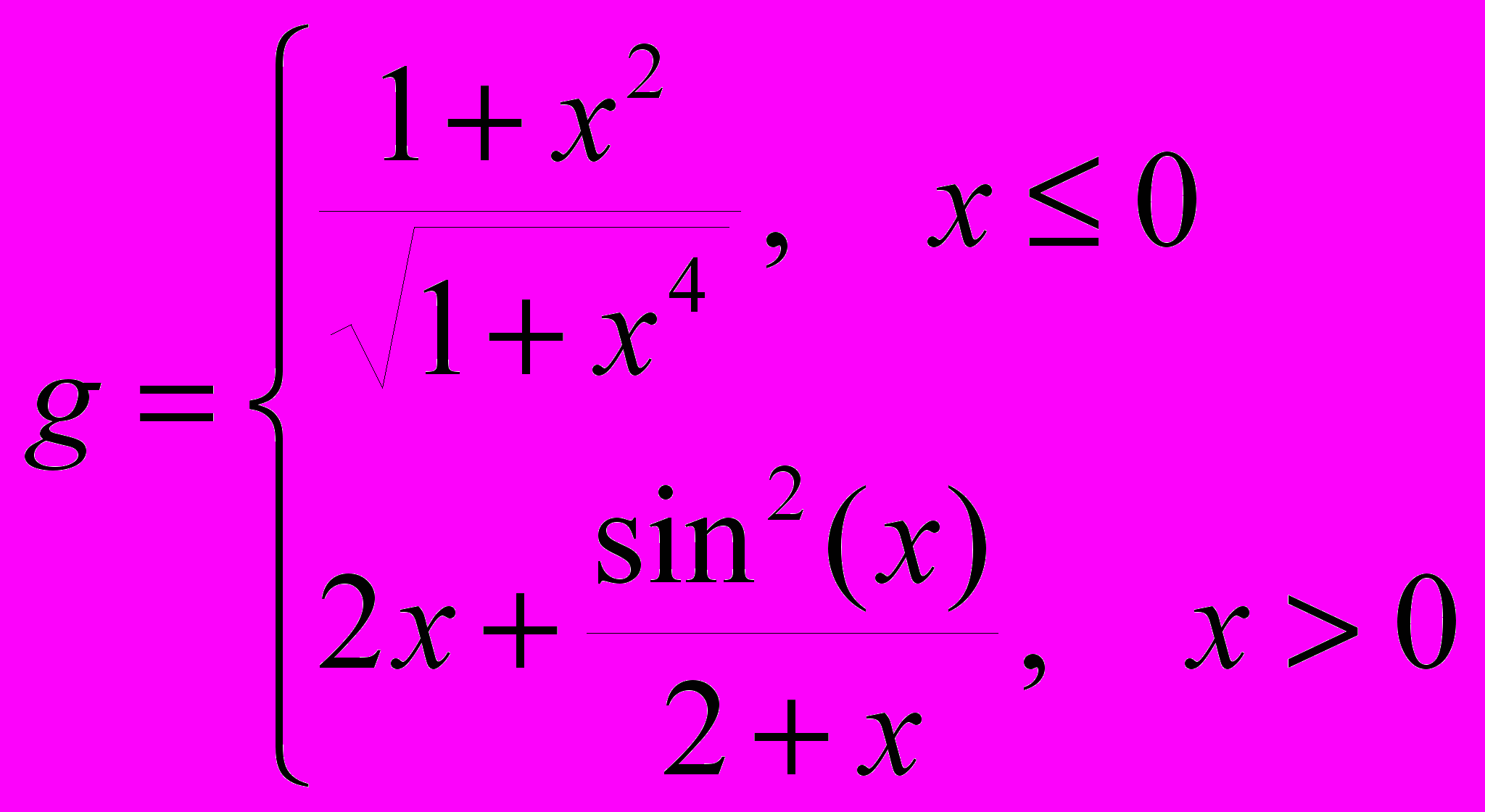
4. Задание имени блока ячеек. Изменение имени блока. Увеличение или сокращение количества ячеек в блоке. Использование именованных блоков.
4. Оформить в Excel столбец из произвольных чисел и рассчитать среднее значение по формуле.
4. Определить распределение премии работникам фирмы в соответствии с их коэффициентом трудового участия. Премиальный фонд фиксированный.
4. Сортировка по возрастанию или по убыванию и фильтрация в Excel данных. Примеры.
4. Установка и настройка фона и обрамления ячеек в Excel.
4. С помощью MS Excel построить график функции
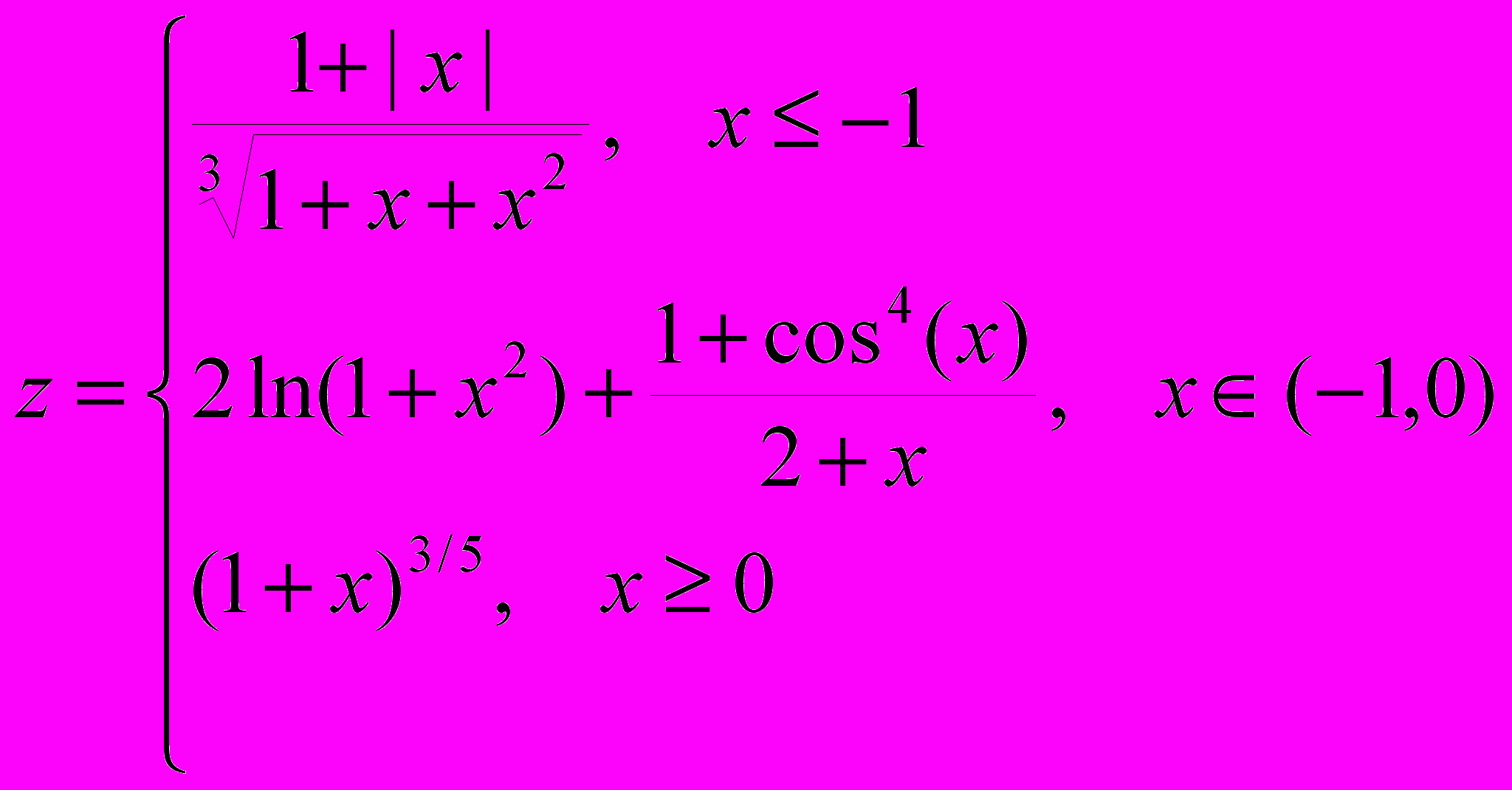
4. С помощью MS Excel построить график функции
 .
.4. Найти приближенные корни уравнения, используя графический метод
 .
.4. Ввод текста или формул в ячейку электронной таблицы. Примеры.
4. В течение года объем средств, направленных на рекламу товара (в тыс.руб.) изменялся следующим образом январь 100, февраль 120, март 150, апрель 110, май 90, июнь 70, июль 80, август 130, сентябрь 160, октябрь 180, ноябрь 140, декабрь 130. Представить эти данные при помощи графика, объемной диаграммы и круговой диаграммы. Сравнить эти способы представления с точки зрения наглядности и удобства анализа.
4. В MS Excel проделайте следующие операции:
Введите числа 3 в ячейку A14, 5 в ячейку D12.
Введите текст Январь в ячейку B3 и, используя автозаполнение, получите строку с названиями всех месяцев (растяните вправо за маркер).
Введите формулу =D12+A14 в ячейку B20.
Скопируйте число 3 из ячейки A14 в ячейки A15 и A16.
Введите числа 1 в ячейку C15, 1,5 в C16 и заполните ячейки C17:C27 при помощи автозаполнения (растяните ряд вниз за маркер).
Вычислите сумму содержимого ячеек с A12 по A16 в ячейке B22.
4. Сохранение текущей электронной таблицы в другом формате (как тестовый, шаблон или в формате другой версии программы).
4. Относительные и абсолютные адреса ячеек в Excel. Их использование.
4. Выделение отдельной ячейки, групп ячеек, строк или столбцов, находящихся рядом или в разных местах таблицы.
4. Сохранение электронной таблицы в формате, подходящем для размещения на web-сайте.
4. С помощью MS Excel построить график функции y = cos (x)
4. Как копировать и перемещать содержимое ячеек между разными листами и разными книгами MS Excel? - Как вставлять дополнительные столбцы и строки в электронную таблицу? Как удалять строки и столбцы? - Как копировать, перемещать и переименовывать рабочие листы?
4. Как выделить отдельную ячейку, группу ячеек, строки или столбцы, находящихся рядом или в разных местах таблицы? - Как задать имя блока ячеек? - Как изменить имя блока? - Как увеличить или сократить количество ячеек в блоке?
5. По заданной преподавателем теме составить презентацию не менее, чем из 5 слайдов. Обязательно использовать автофигуры и анимационные эффекты.
5. По заданной преподавателем теме составить презентацию не менее, чем из 5 слайдов. Использовать автофигуры и таблицы.
5. По заданной преподавателем теме составить презентацию не менее, чем из 5 слайдов. Использовать списки и автофигуры.
5. По заданной преподавателем теме составить презентацию не менее чем из 5 слайдов. Использовать рисунки и списки.
5. По заданной преподавателем теме составить презентацию не менее, чем из 5 слайдов. Обязательно использовать сочетание нескольких цветов в пределах одного слайда.
5. По указанной преподавателем теме составить презентацию не менее, чем из 5 слайдов. Обязательно использовать анимационные эффекты и показ слайдов в принудительно заданном порядке.
5. Создать презентацию на произвольную тему из 5 слайдов, используя Мастер автосодержания (Учебный курс).
5. Создать презентацию на заданную преподавателем тему из 5 слайдов, используя Мастер автосодержания (Мозговой штурм).
5. Как использовать шаблоны оформления при создании презентации? Показать на примере.
5. Создать презентацию на произвольную тему из 5 слайдов, используя Мастер автосодержания (Диплом).
5. Способы создания презентаций, предусмотренные в Power Point. Покажите процедуру выбора.
5. По заданной преподавателем теме составить презентацию не менее, чем из 5 слайдов. Обязательно использовать заголовки из Word Art, списки и автофигуры.
5. По заданной преподавателем теме составить презентацию не менее, чем из 5 слайдов. Обязательно использовать автоматический показ, списки и заголовки из Word Art.
5. По заданной преподавателем теме составить презентацию не менее, чем из 5 слайдов. Обязательно использовать автоматический показ, анимационные эффекты и автофигуры.
5. Выбор способа показа презентации. Управление показом презентации.
5. Выбор автомакета слайда в Power Point. Составление презентации на произвольную тему из разных вариантов автомакетов.
5. Выбор режима просмотра слайдов (Обычный, Сортировщик слайдов, Показ слайдов, Страницы заметок). Составить презентацию и показать на примере.
5. Изменение масштаба изображения в презентации. Составить презентацию и показать на примере.
5. Использование автофигуры и рисунки для оформления слайда. Составить презентацию и показать на примерах.
5. Изменение масштаба изображения. Сохранение презентации в различных форматах. Составить презентацию и показать на примере.
5. Использование шаблонов оформления при создании презентации. Показать на примере.
5. Режимы показа презентации. Составить презентацию и показать на примере.
5. Создать презентацию на произвольную тему из 5 слайдов, используя Мастер автосодержания (Общий доклад).
